よくある質問
iToolsよくある質問
当社のカスタマーサポートチームは常にあなたの問題を解決するためにここにいます。 iToolsに関するよくある質問です。 それぞれの質問に応じたソリューション、提案、役立つ情報
•Q2 iToolsが写真をコンピュータに転送できない場合の対処方法。
•Q3 iToolsで言語を切り替えるには?
•Q4 iOSデバイスにiToolsをダウンロードできますか?
•Q5 iToolsは現在どの着メロをサポートしていますか?
•Q6どのタイプのデータをiToolsで出力フォーマットに設定できますか?
•Q7 iToolsのバックアップパスとは何ですか?
•Q8 iToolsを有効にするには?
•Q9 iTools経由でログファイルを送信する方法は?
•Q10は、どのオペレーティングシステムでiToolsをサポートしていますか?
•Q11「ライセンスコード」と「プロダクトキー」の違いは何ですか?
•Q12 iToolsの価格には生涯更新が含まれていますか?
•Q13 iToolsの無料トライアルはどのくらいですか?
•Q14 iToolsを最新のバージョンにアップデートする方法は?
•Q15 iToolsでデバイスを別のデバイスに切り替える方法は?
•Q16 iOSデバイスをiToolsでバックアップする方法は?
•Q17 iOSバージョンiToolsがサポートしているのは?
Q18新しいプレイリストを追加するには?
Q1iToolsがiPhone / iPad / iPodを検出できない場合はどうすればよいですか?
デバイスを検出できない原因はいくつかあります。試してみてください:
- 異常なUSBケーブルとインタフェース。 もう一度挿入するか別のUSBインターフェイスを変更するには、別のUSBケーブルを交換する必要があります。
- 駆動コンポーネントの問題。 ドライバを修正する必要があります(iTunesを再インストールするか、「iToolsドライバ診断」ボタンをクリックしてください)
- 初めてデバイスをコンピュータに接続する場合は、承認を求めるプロンプトが表示されたら、デバイスの信頼をタップしてください。
- iToolsの最新バージョンをダウンロードしたかどうか確認してください。
最新バージョンをダウンロードする: Windows用のiTools, Mac用のiTools
- ウイルス対策ソフトウェアが接続をブロックしました。 一時的にウイルス対策ソフトウェアを終了してください。
- その他の問題については、お問い合わせください 顧客サポート ソリューションのために。
Q2 iToolsが写真をコンピューターに転送できない場合はどうすればよいですか?
この問題を解決するには、下記の提案に従ってください:
- お使いの端末のすべての写真をiOS端末で見ることができるかどうかを確認してください。
- デバイスからiCloudに写真を転送すると、写真はデバイスのサムネイルになります。 iToolsはこれらの写真をマークします。
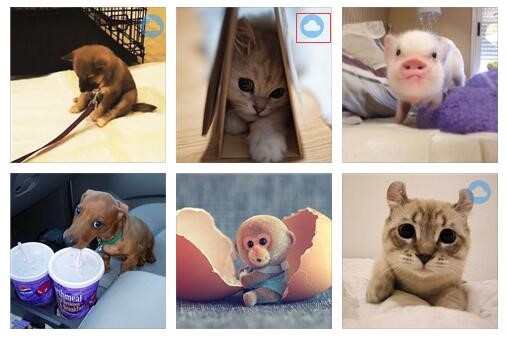
- それらの写真をデバイスにダウンロードしてから、「エクスポート」をクリックしてコンピュータに転送する必要があります。
Q3 iToolsで言語を切り替える方法は?
現在のiToolsは7の言語をサポートしています:繁体字中国語、英語、ドイツ語、ロシア語、韓国語、タイ語、ベトナム語
ボタンをクリックしてください ![]() 右上にある言語を選択し、次に7種類の言語が表示されたら、必要な言語を選択してください。
右上にある言語を選択し、次に7種類の言語が表示されたら、必要な言語を選択してください。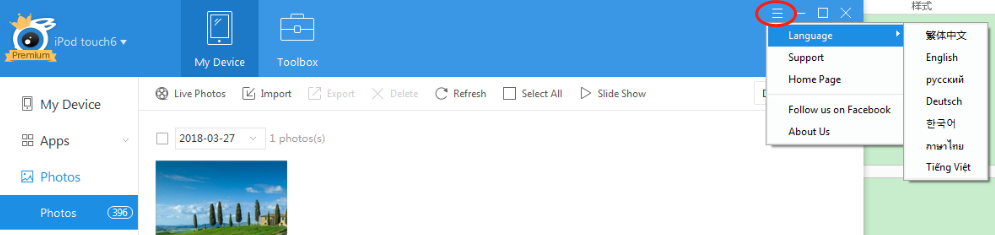
Q4 iOSデバイスにiToolsをダウンロードできますか?
いいえ、iOSデバイスでiToolsをダウンロードすることはできません。 iToolsはデスクトップベースのソフトウェアです。ダウンロードしてコンピュータにインストールする必要があります。 その後、iToolsを使用して、iOSデバイスのコンテンツを管理またはバックアップすることができます。
Q5 iToolsは現在どの長さの着信音をサポートしていますか?
現在、着メロの長さ制限はありませんが、テキストトーンの場合は30秒の制限があります。
スタートラインとエンドラインを以下のような場所に移動することで、着信音をカスタマイズできます: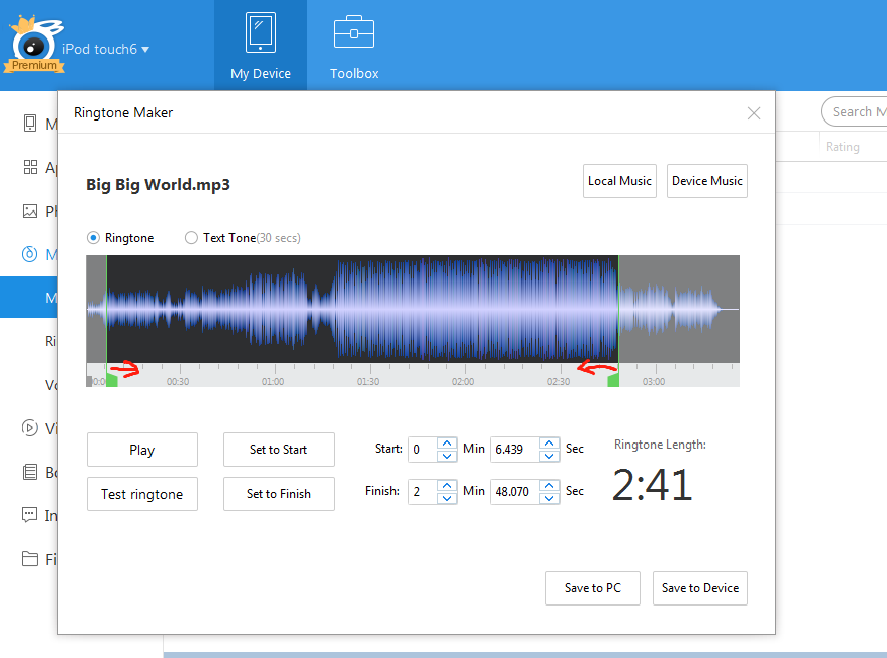
Q6 iToolsの出力フォーマットにはどのタイプのデータを設定できますか?
連絡先の出力形式を設定するには、連絡先をエクスポートする必要があるときにVcard(.vcf)またはICBkp(.icbkp)の形式を選択する必要があります。
音楽、写真、ビデオなどのその他のデータの場合、データの形式はコンピュータにエクスポートされたときと同じになります。
Q7 iToolsのバックアップパスは何ですか?
iOSデバイスの写真などの1種類のデータをコンピュータにバックアップする場合は、写真を選択して[エクスポート]ボタンをクリックした後、コンピュータにバックアップする場所を選択する必要があります。 つまり、自分でバックアップパスを選択できるということです。
iOSデバイスのすべてのコンテンツをすべて一度バックアップすることを選択した場合は、メニューバーの[ツールボックス]をクリックし、[iTunesバックアップマネージャ]アイコンをクリックします。
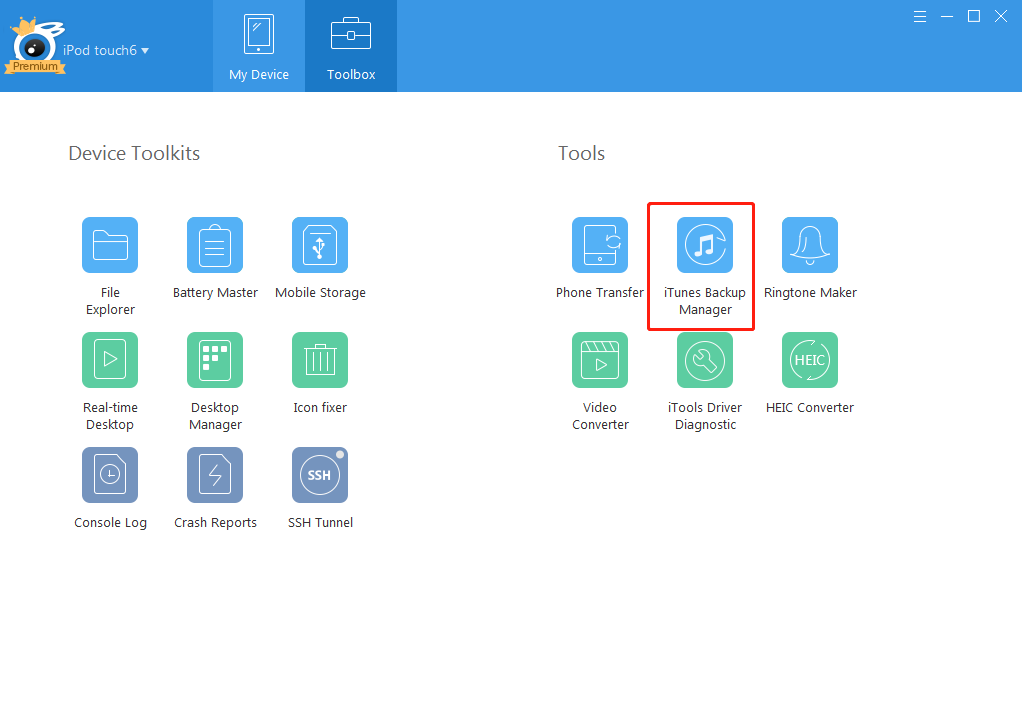 次に、[バックアップ]ボタンをクリックします。
次に、[バックアップ]ボタンをクリックします。
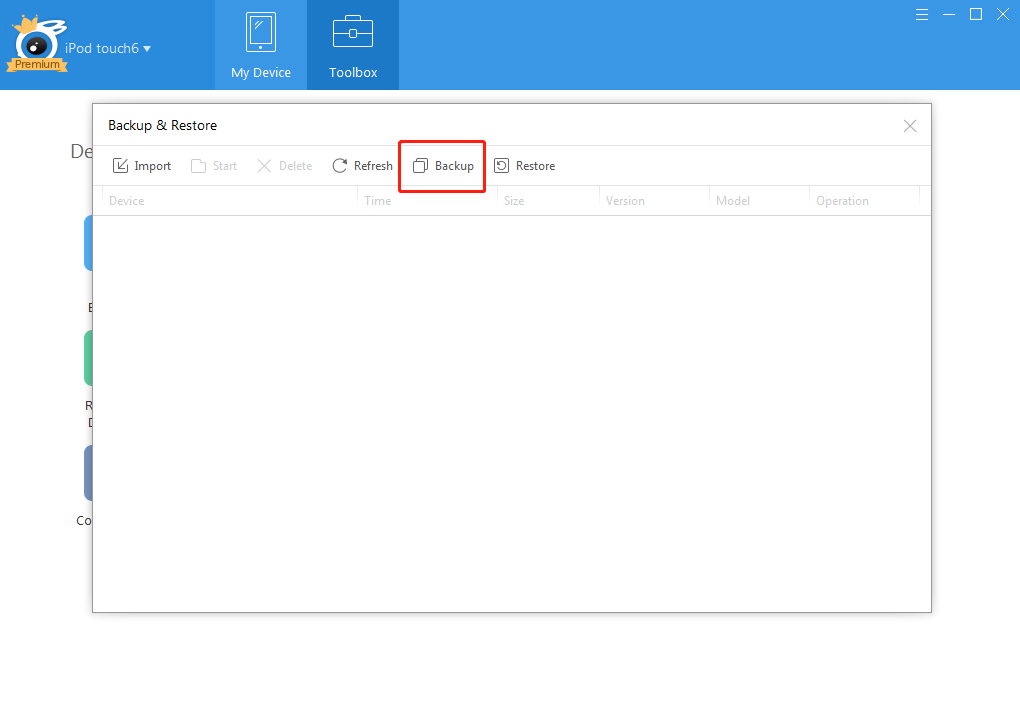
次に、以下のインターフェイスが表示されます。
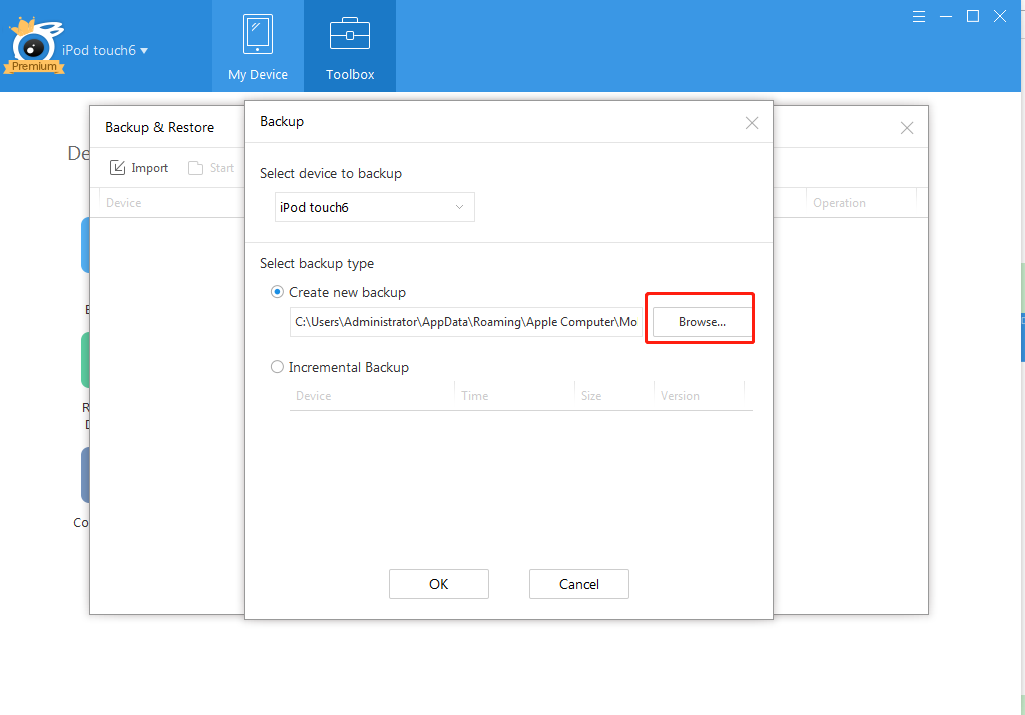
デフォルトのバックアップパスは次のとおりです。C:¥Users¥Administrator¥AppData¥Roaming¥Apple Computer¥MobileSync¥Backup
しかし、 "参照..."ボタンをクリックして、バックアップするコンピュータ上の場所を選択することができます。 このようにして、自分でバックアップパスを選択することもできます。
Q8 iToolsを起動するには?
クリックしてください ![]() アイコンを右クリックし、「購入」ボタンをクリックすると、iToolsのすべての機能を楽しむことができます。
アイコンを右クリックし、「購入」ボタンをクリックすると、iToolsのすべての機能を楽しむことができます。
すでに購入している場合は、購入したアクティベーションコード(ライセンスキー1と2)をコピーして貼り付けてから、「Activate」ボタンをクリックしてiToolsのすべての機能を楽しむことができます。
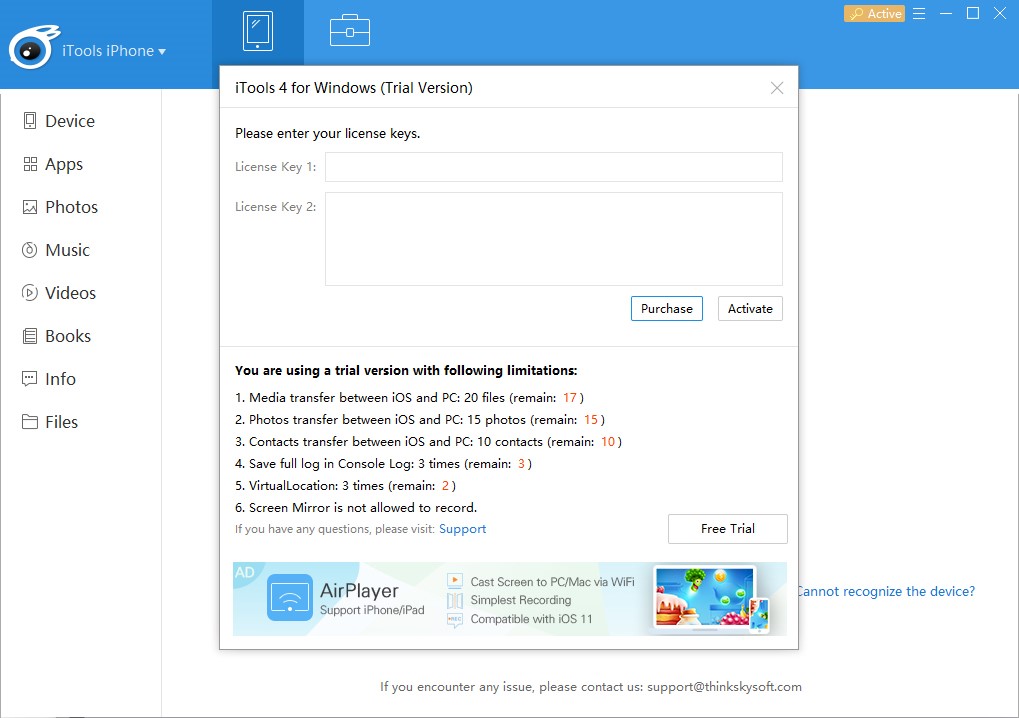
購入後、インターフェースの右上隅に[購入]ボタンが表示されなくなります。
Q9 iTools経由でログファイルを送信するにはどうすればよいですか?
通常の状況下では、iToolsはログファイルを生成しません。
iToolsシステムが故障すると、iToolsはログファイルを生成し、クリックすると直接私たちに送信されます。
操作上の問題がある場合は、最初にFQAを確認してください。まだ解決されていない場合は、プリント画面を開いて問題を説明してから、リクエストを送信してください 顧客サポート.
Q10 iToolsはどのオペレーティングシステムをサポートしていますか?
iToolsサポート:
Windows XP、Windows Vista、7、8、10、
MacOS X 10.10、10.11、MacOS Sierra、MacOS High Sierra
Q11「ライセンスコード」と「プロダクトキー」の違いは何ですか?
実際、「ライセンスコード」は「プロダクトキー」の別名です。 彼らは同じことを意味します。 購入後にiToolsを有効にするには、「ライセンスコード」または「プロダクトキー」が必要です。
Q12 iToolsの価格には生涯更新が含まれていますか?
はい、iToolsのプレミアム/プラチナユーザーの場合、iToolsが新しいアップデートを取得するたびに別のライセンスを購入する必要はありません。 同じライセンスを使用して、更新されたiToolsをアクティブ化できます。
Q13 iToolsの無料トライアルはどのくらいですか?
iToolsの無料版をダウンロードした後、あなたは無料で何回使用したのか、無料で何回利用したのかを確認することができます。
クリスク ![]() 右上にあるアイコンをクリックし、以下のように "activate"ボタンを選択します:
右上にあるアイコンをクリックし、以下のように "activate"ボタンを選択します:
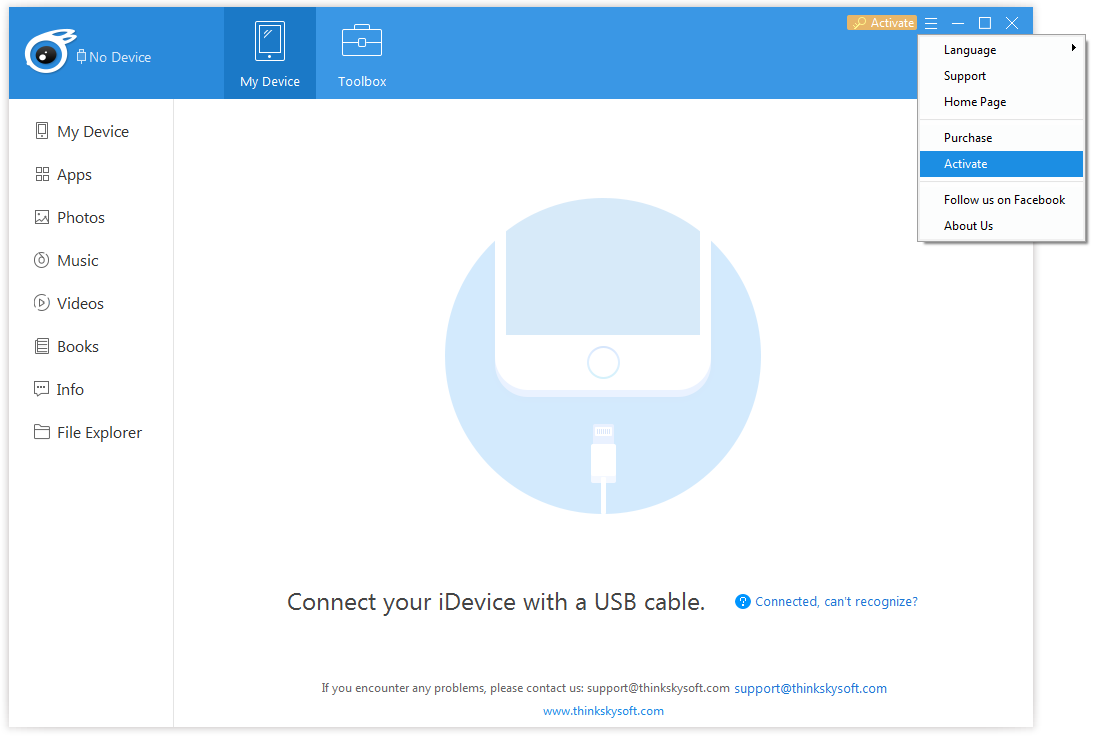
これで、以下のインターフェースが表示され、iToolsを無料で利用できる回数を確認できます。

Q14 iToolsを最新バージョンに更新するにはどうすればよいですか?
新しいバージョンのiToolsを起動した後、あなたのコンピュータでiToolsを起動すると、以下のインターフェイスが表示されます:
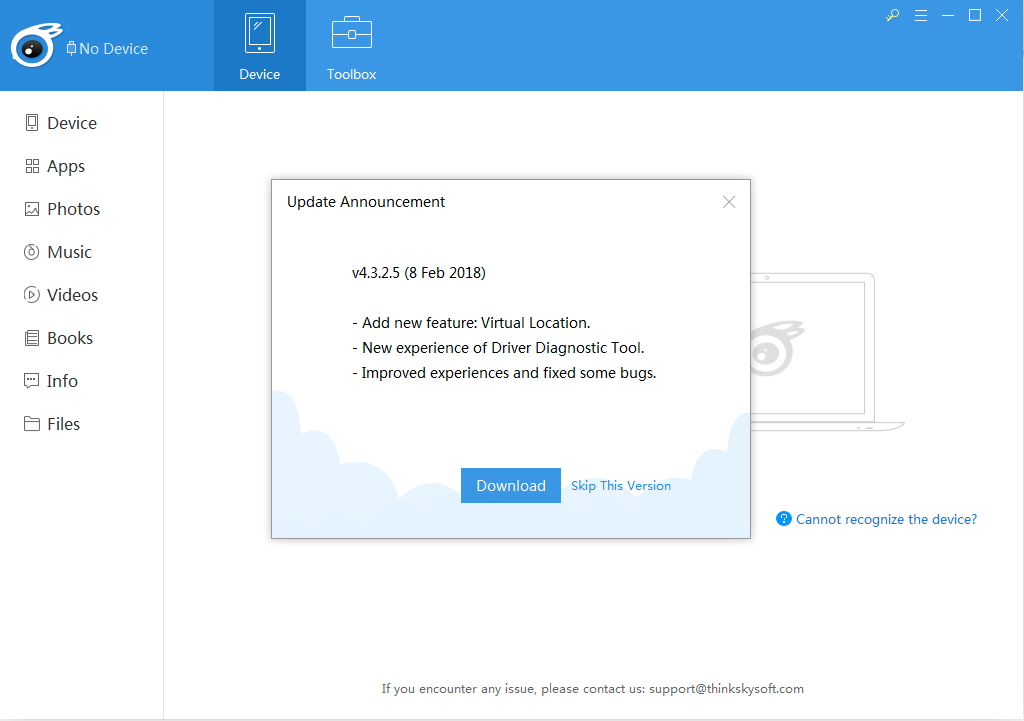
最新バージョンをダウンロードするには、[ダウンロード]ボタンをクリックしてください。
Q15 iToolsでデバイスを別のデバイスに切り替えるにはどうすればよいですか?
左上のデバイスの名前をクリックすると、以下のインターフェースが表示され、管理するデバイスを切り替えることができます。
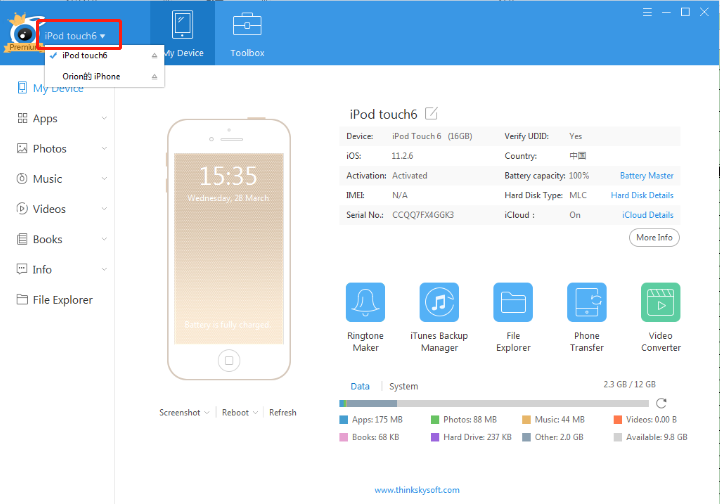
Q16 iToolsを介してiOSデバイスをバックアップするにはどうすればよいですか?
iOSデバイスのすべてのコンテンツを一度バックアップする場合は、メニューバーの[ツールボックス]をクリックしてください。
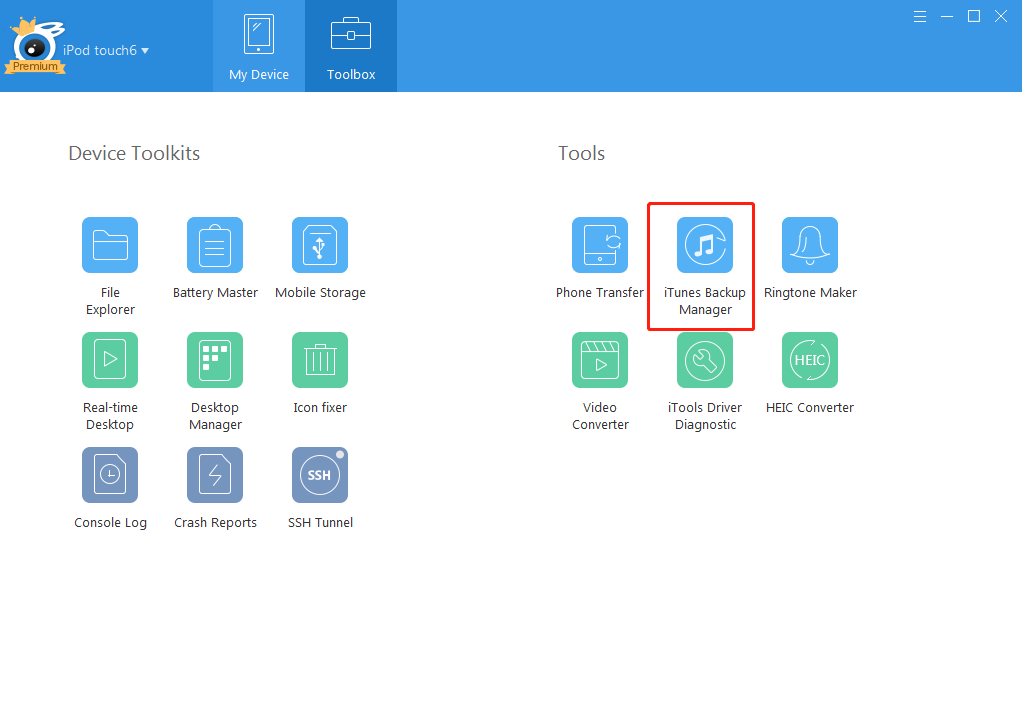
「iTunes Backup Manager」アイコンをクリックすると、以下のインターフェースが表示されます。
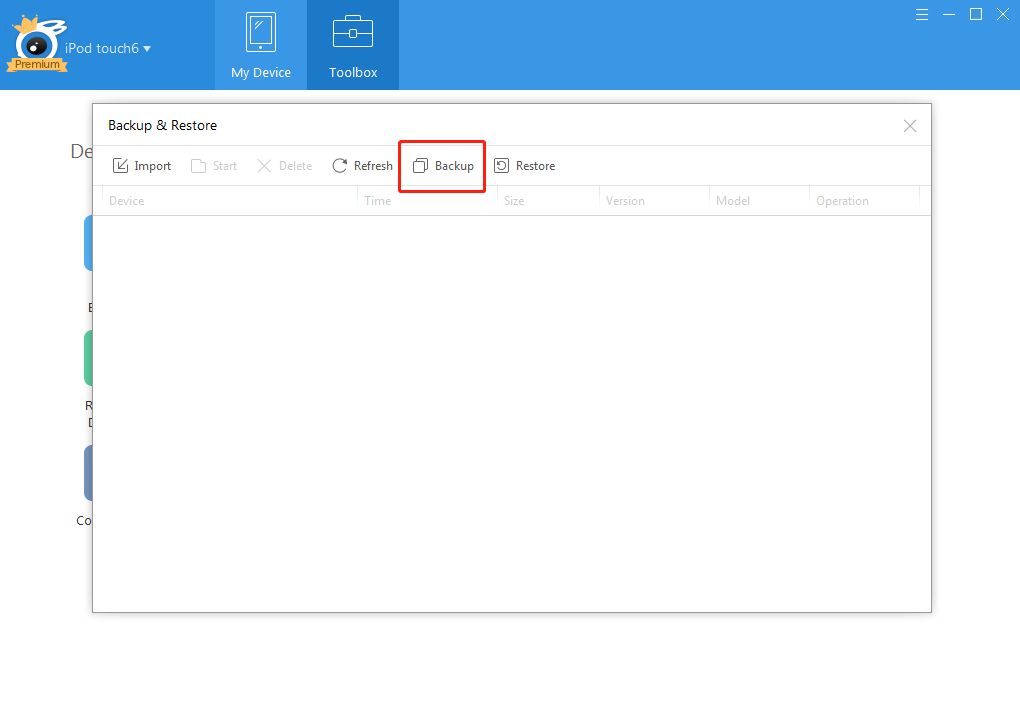
次に "バックアップ"ボタンをクリックすると、以下のインターフェースが表示されます:
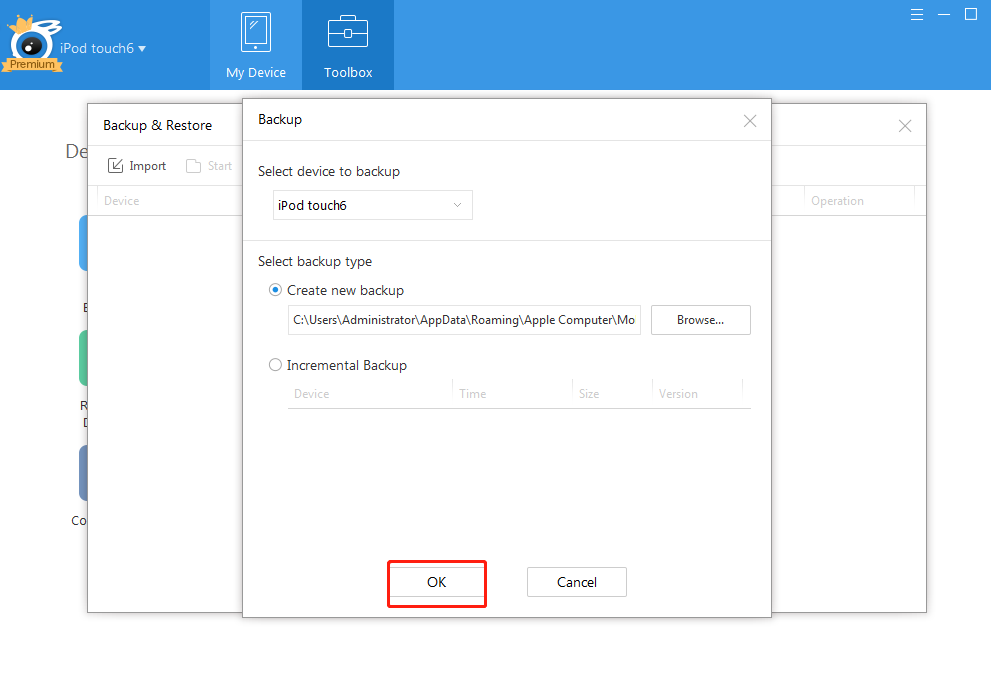
あなたのコンピュータ上であなたのバックアップの場所を選択したい場合は、場所を選択するために真ん中に "参照"ボタンをクリックし、 "OK"ボタンをクリックしてください。
そうでない場合は、[OK]ボタンをクリックするだけで、デフォルトのパスでバックアップコンテンツを見つけることができます。
Q17 iToolsがサポートするiOSバージョンは何ですか?
iToolsはiOS 5、6、7、8、9、10、11をサポートしていますので、お気軽にご利用ください。
Q18新しいプレイリストを追加するにはどうすればよいですか?
[マイデバイス]> [音楽]> [音楽]を選択すると、以下のインターフェイスが表示されます。
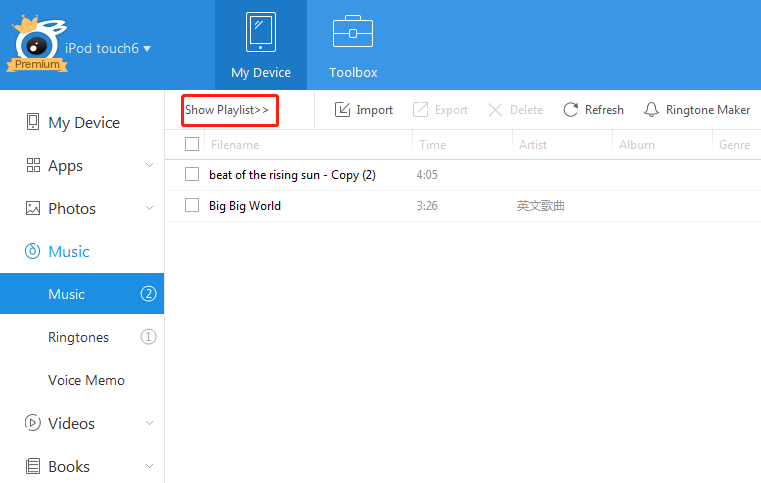
[プレイリストを表示]ボタンをクリックすると、以下のインターフェイスが表示されます。
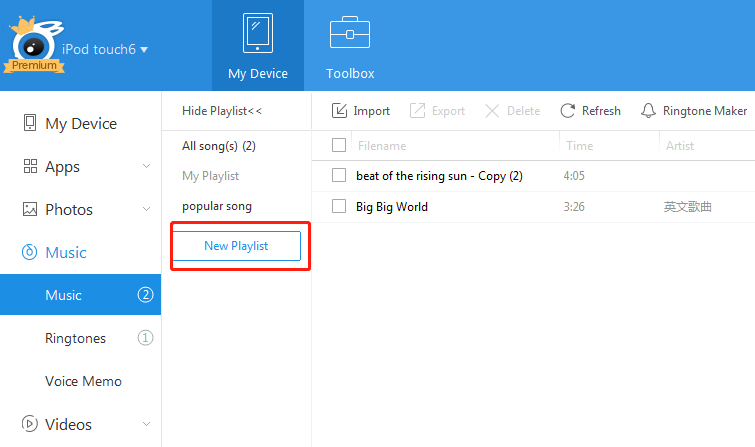
これですべてのプレイリストが表示されます。 「新しいプレイリスト」ボタンをクリックして、新しいプレイリストを作成します。
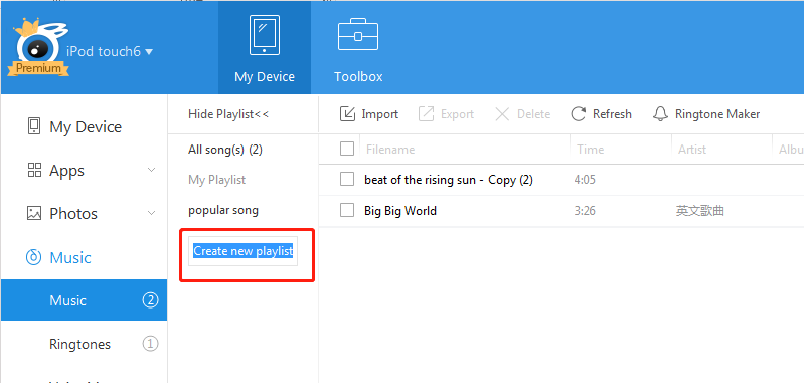
新しいプレイリストに名前を付けて、キーボードの "Enter"キーを押して名前を保存します。 新しいプレイリストが以下のように作成されました:
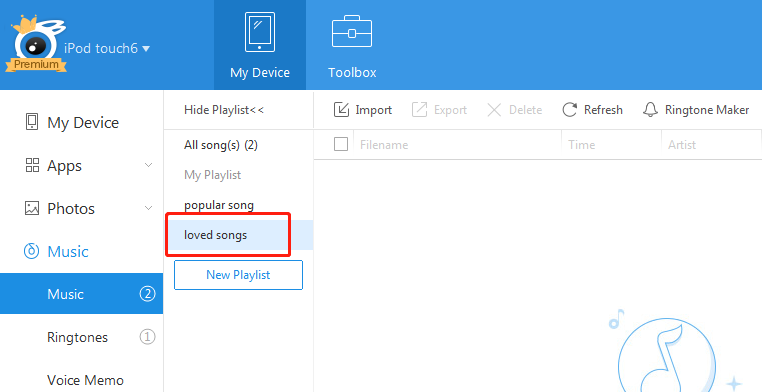
ナビゲーションバーの[インポート]ボタンをクリックすると、PCから新しいプレイリストに曲を転送できます。
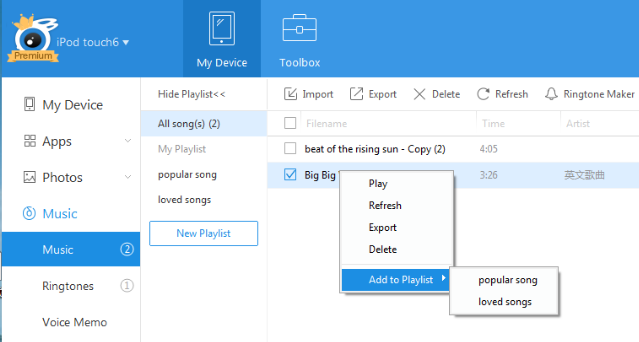
「すべての曲」をクリックして、新しいプレイリストに追加する必要のあるiOSデバイスの曲を選択することもできます。
Q19 iToolsでコンピュータからiPhoneに写真を転送/インポートする方法は?
デバイスをクリック>写真
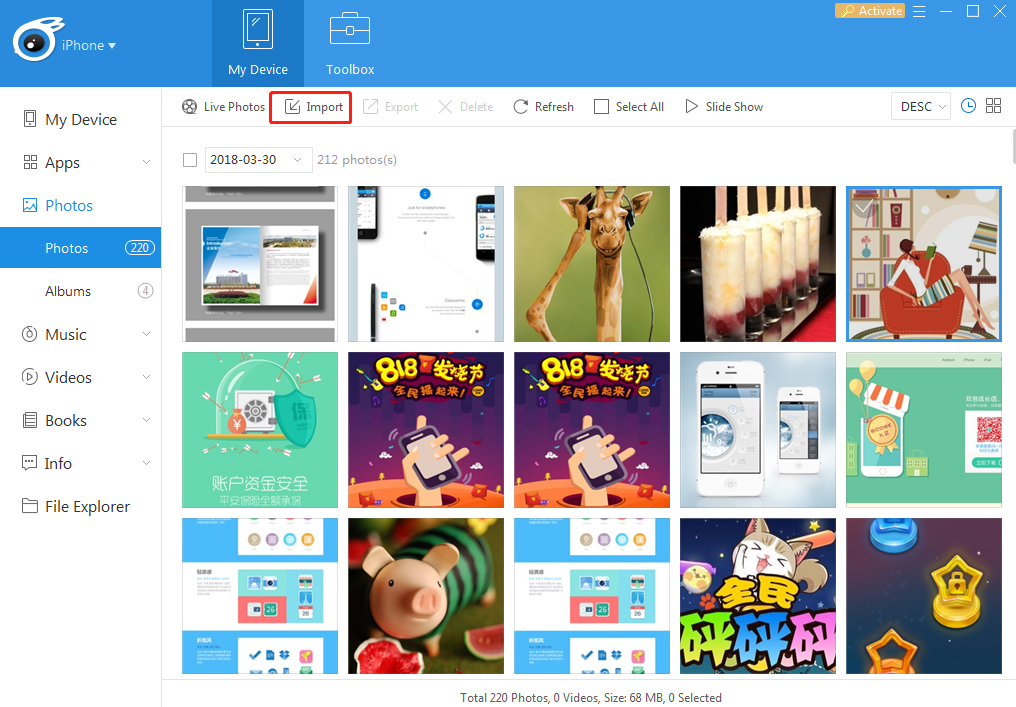 ナビゲーションバーの[インポート]ボタンを選択すると、インターフェイスが次のように表示されます。
ナビゲーションバーの[インポート]ボタンを選択すると、インターフェイスが次のように表示されます。
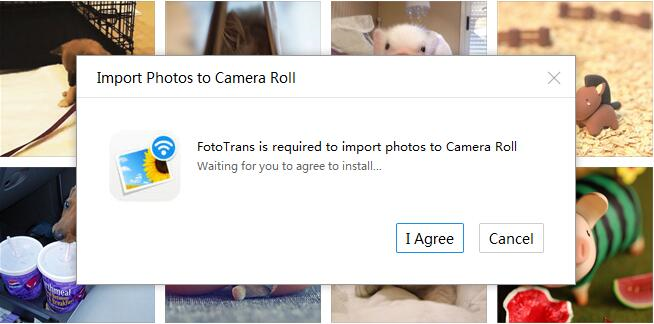
「同意する」をクリックして、iPhoneにFotoTransアプリをインストールします。 正常にインストールされたら、iPhoneでFotoTransアプリを開き、PCからiPhoneに写真をインポートできます。 インポートされた写真はあなたの「写真」に含まれます。
